TIN TỨC
Hướng dẫn cài đặt camera ezviz
Hướng dẫn cài đặt camera ezviz qua 6 bước
Dưới đay là 6 bước hướng dẫn cài đặt camera ezviz có hình ảnh minh họa kèm theo, dù bạn là người không chuyên về camera, bạn vẫn có thể cài đặt và sử dụng.
Bước 1: Tải app Ezviz camera về điện thoại cảm ứng của bạn
App Ezviz camera
- Thêm, xem, quản trị camera thống kê giám sát dễ dàng
- Nhận ngay thông báo khi bắt gặp có chuyển động, có người trong vùng quan sát của camera
- Chia sẻ thông tin với nhiều người cùng quan sát
- Xem lại hình ảnh từ thẻ nhớ hoặc qua điện toán đám mây
- Trò chuyện theo thời gian thực thông qua chức năng đối thoại 2D
- Tùy chỉnh cấu hình và thiết lập camera. Ví dụ: có thể bật/tắt âm thanh, phóng to hoặc thu nhỏ hình ảnh, chính sách đóng tạm thời…
Tải về phần mềm tại links sau
-
- Ứng dụng trên CH Play: tải về CHplay sau đây
- Ứng dụng trên IOS: tải về IOS sau đây
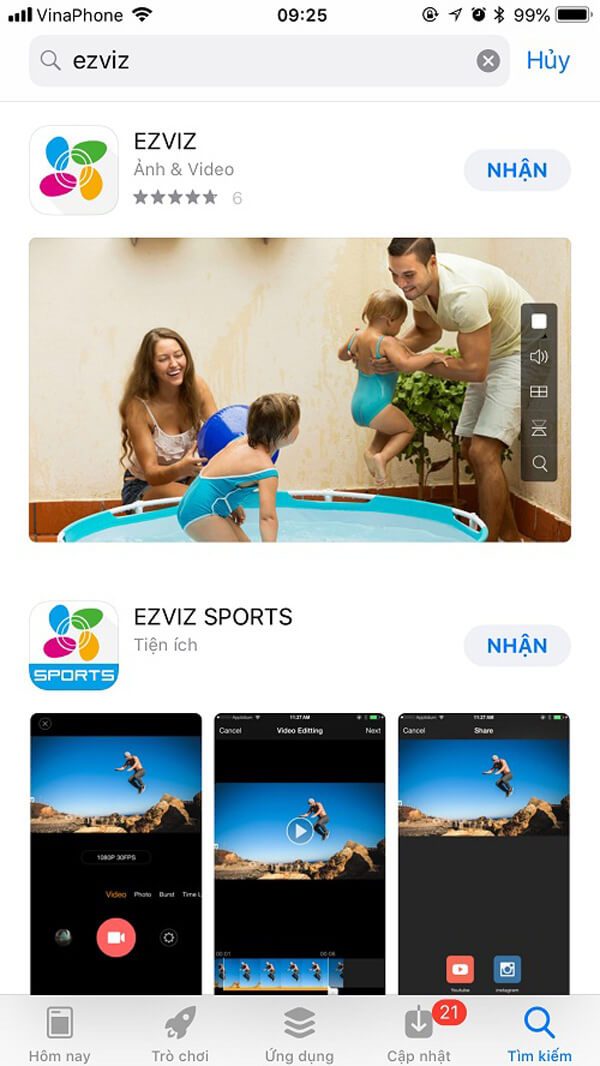
Bước 2: ĐK người dùng
Sau khi đã tải và setup App Ezviz camera thành công, bạn mở ứng dụng & nhấn vào nút đăng ký người dùng mới.
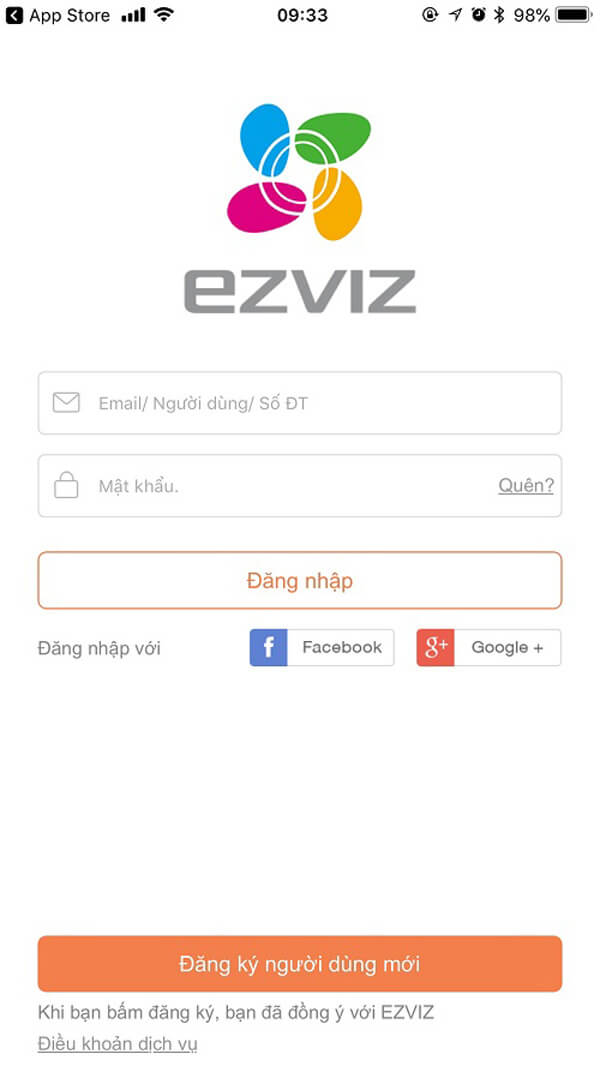
Bước 3: Tạo tài khoản của Ezviz App
Có không ít cách để làm cho 1 thông tin tài khoản, có thể chọn phương thức đăng ký qua E-Mail hoặc số điện thoại thông minh. Trong bài này Ezviz sẽ chọn qua Email để chỉ dẫn, với con số Smartphone thì người sử dụng sẽ thực hiện gần giống nhé.
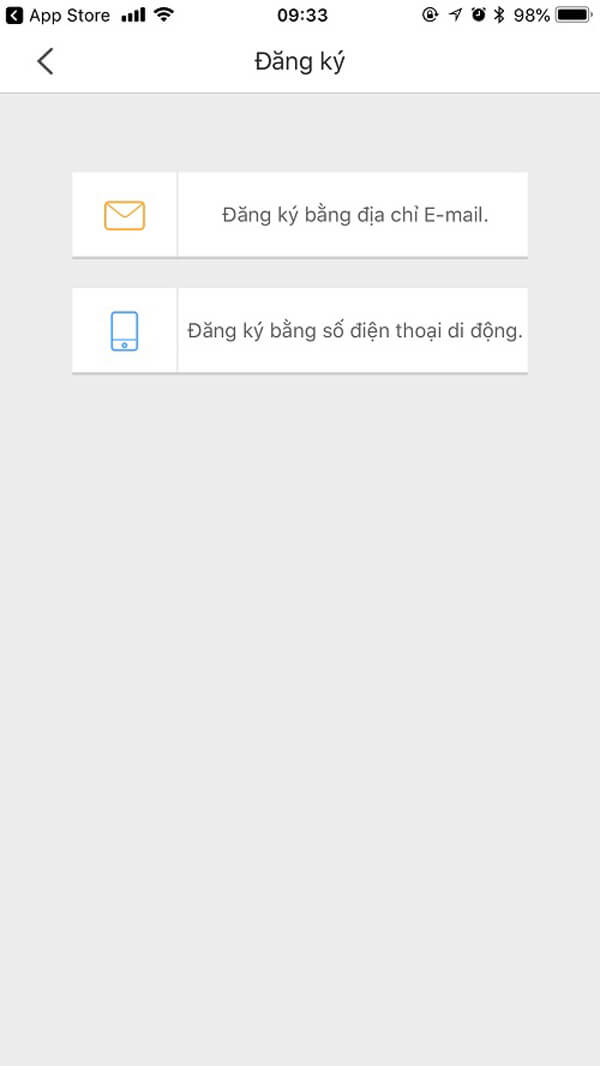
Tạo thông tin tài khoản trên Ezviz App
Bước 4: Khai báo thông báo người dùng
Nhập những thông tin cần thiết theo bản nhu cầu phía dưới như tài khoản mail , mật khẩu ( xem xét mk phải 8 kí tự trở lên có chữ và số & phải có chữ viết hoa hoặc kí tự đặc biệt nhé .
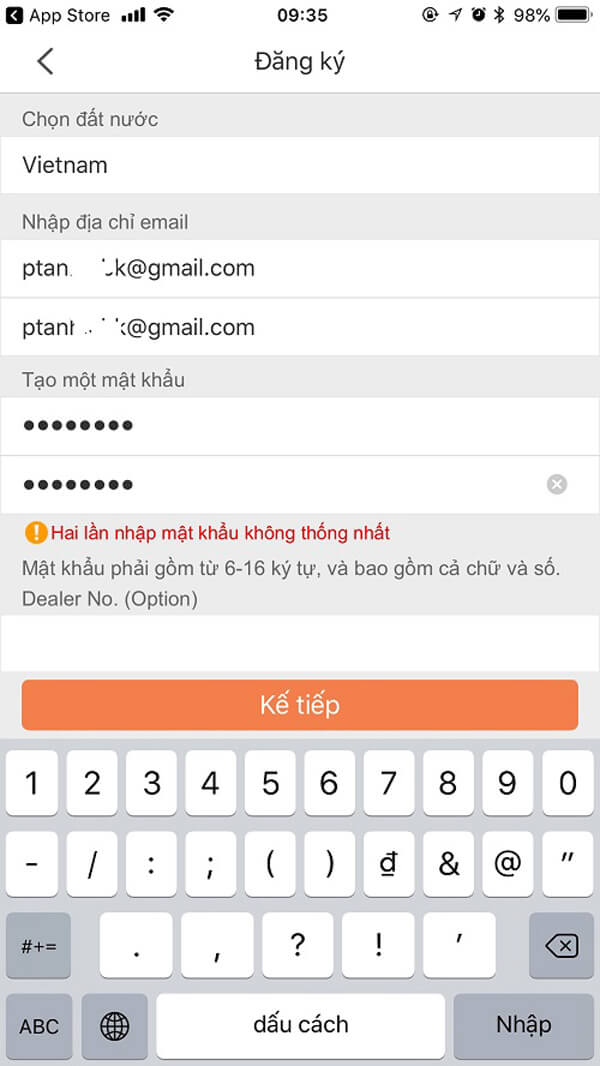
khai báo thông báo người dùng
Tại đây bạn hãy nhấn vào “Gửi mã qua Email”, một Email sẽ gửi về hộp thư của quý khách hàng gồm có mã xác thực 4 số. Khách hàng nhập mã xác thực vào & chọn “Kế tiếp”.
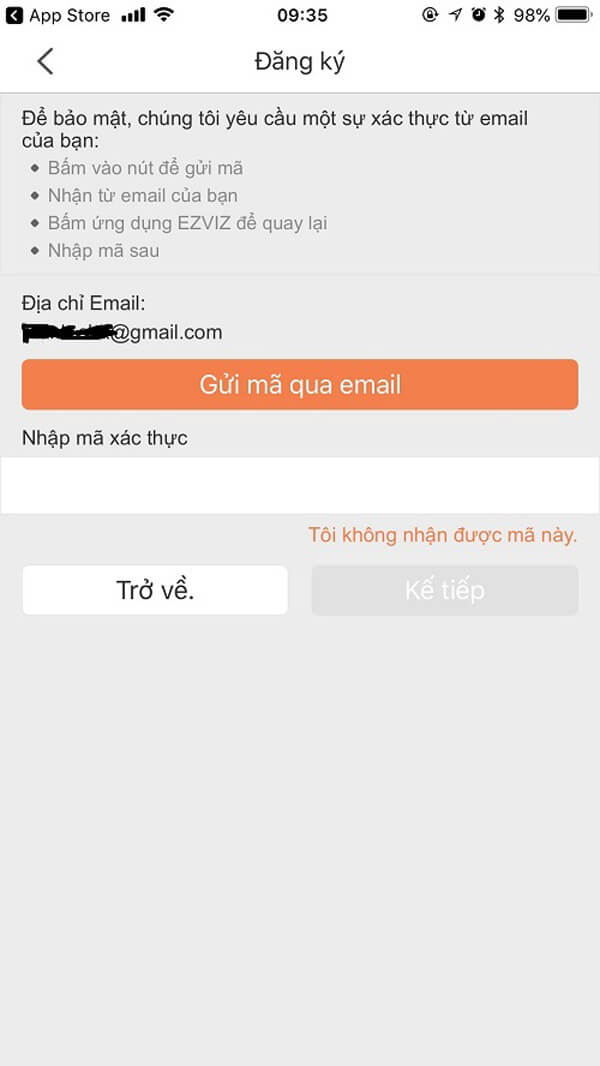
Nhập E-Mail chứng thực
Bước 5 thêm dòng thiết bị camera
Sau khi hiển thi bản thắng lợi như dưới chứng minh bạn đã tạo được thông tin tài khoản của ứng dụng EZVIZ kế tiếp bạn hãy đăng nhập vào phần mềm nhé .
sau thời điểm đã tạo thành công tài khoản phần mềm EZVIZ thì bước tiếp sau là thiết lập cho camera liên kết với wifi bạn nhé
- Đầu tiên bạn phải cấp nguồn cho camera
- Thấy biểu tượng có dấu ” + ” to ở vị trí trung tâm ghi chữ Thêm Thiết bị thì bạn ấn vào đấy nha .
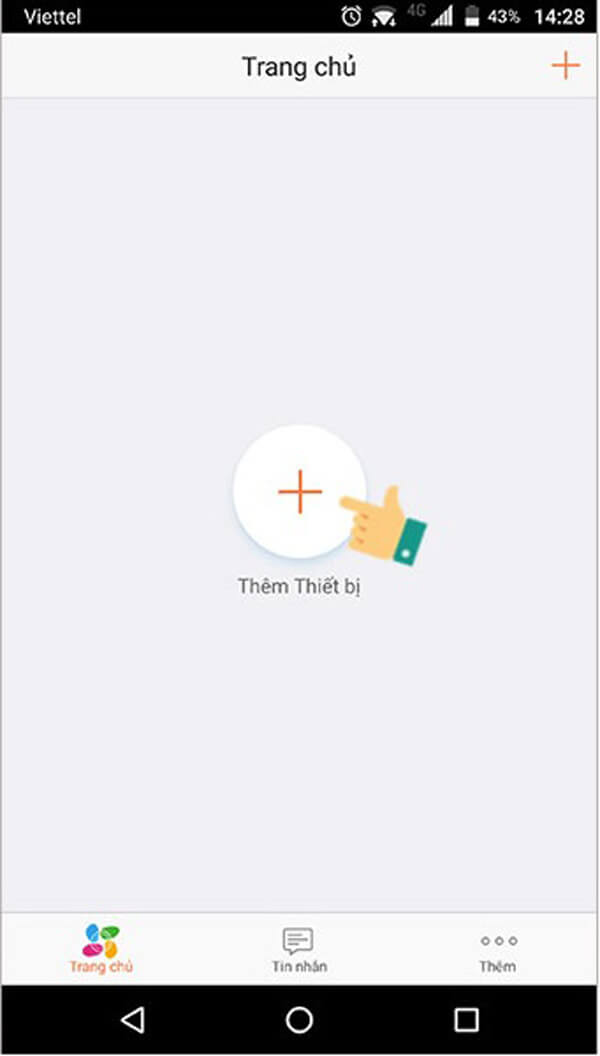
Thêm thiết bị camera
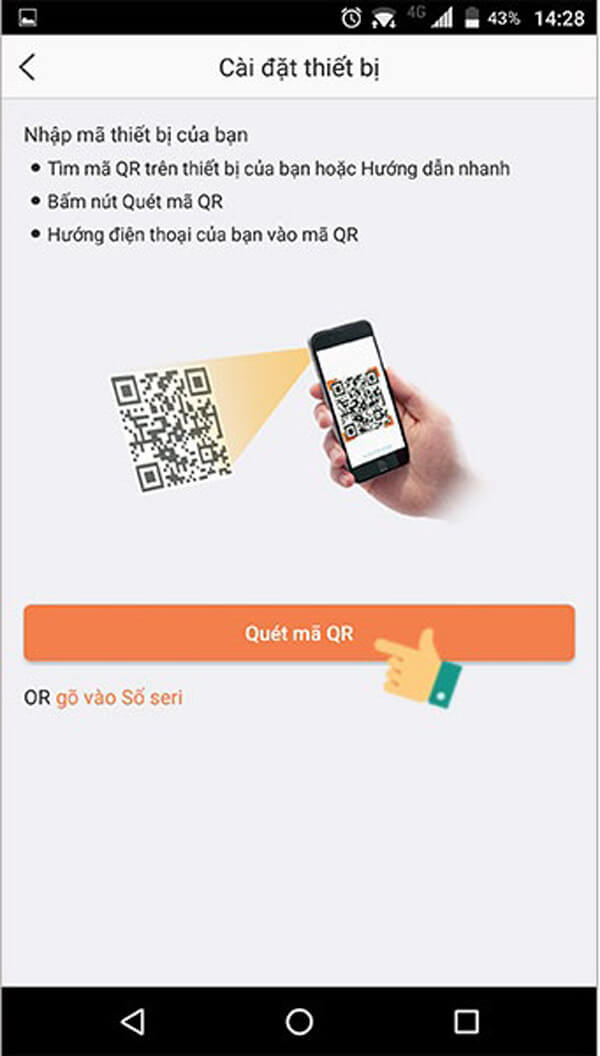
bật quét mã QRcode
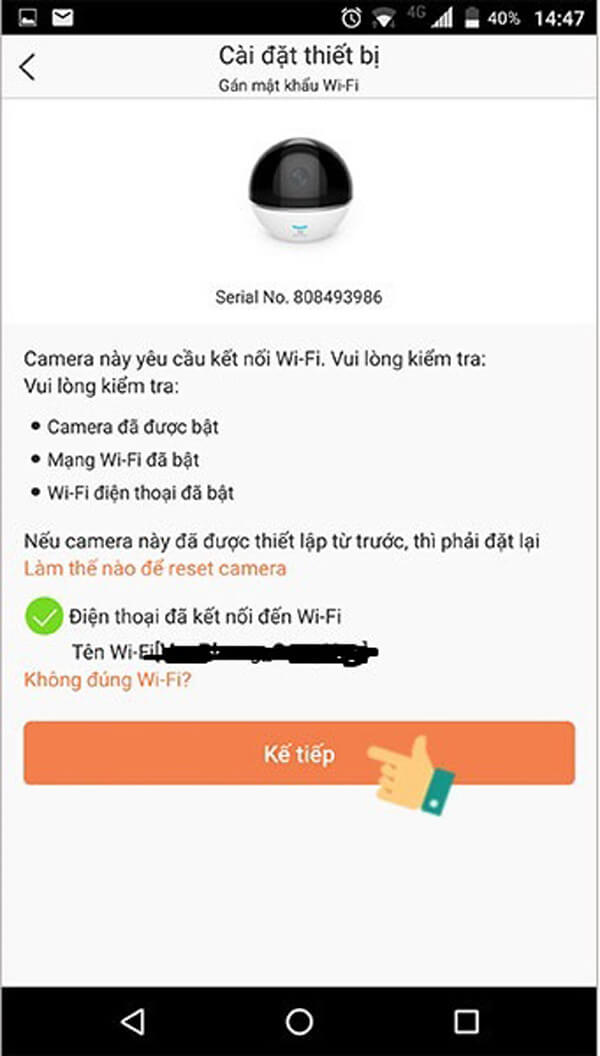
Quét mã QR Code trên camera
Ứng dụng EZVIZ sẽ được liên kết với camera EZVIZ của quý khách & khi liên kết thành công, sẽ có thông tin như hình dưới. Bước tiếp theo là bạn chọn “Kết nối vào mạng” để cài đặt liên kết mạng cho camera.
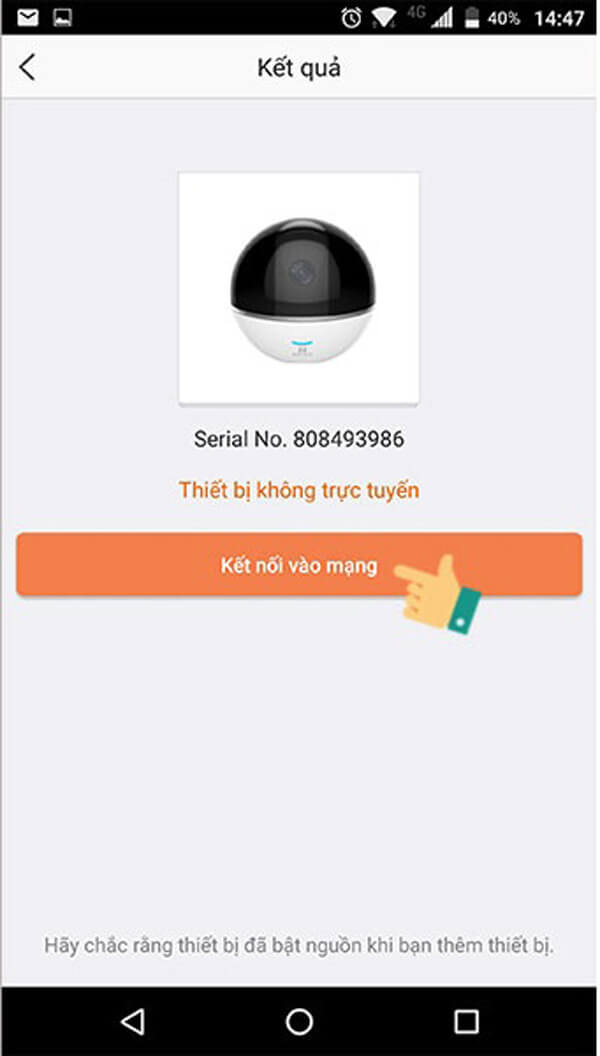
Thiết bị kết nối mạng
Bước 6: Liên kết camera với mạng wifi
So với các model camera EZVIZ hỗ trợ sử dụng cả 2 kết nối là mạng có dây và mạng không dây WIFI, thì hệ thống sẽ yêu cầu bạn chọn loại liên kết theo nhu cầu. Trong bài chỉ dẫn này, Thiên Sơn Computer chọn liên kết không dây là mạng Wifi.
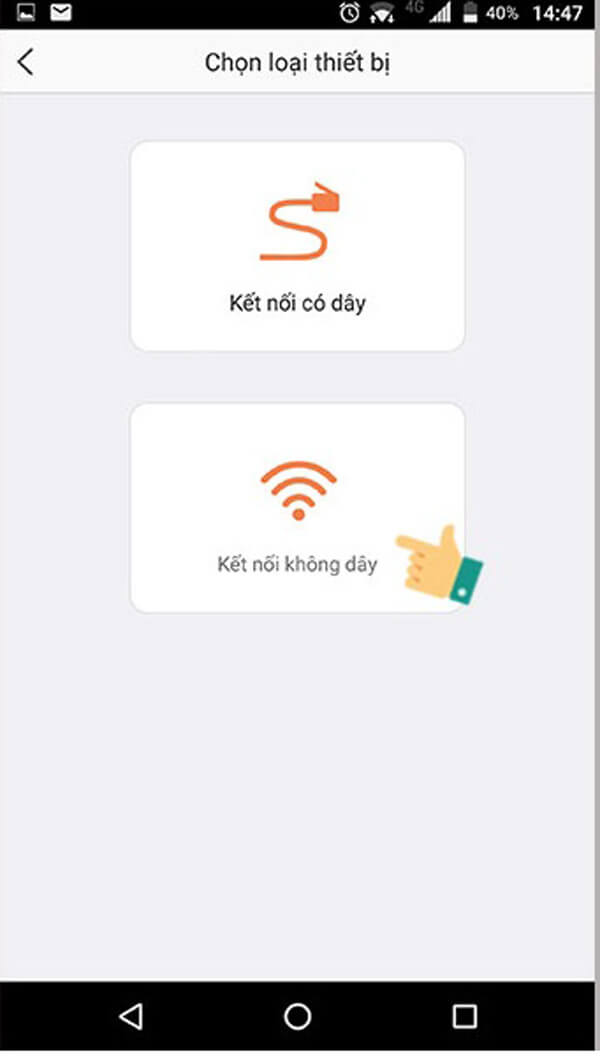
Kết nối camera với internet
Thông tin cấu hình mạng không dây Wifi của camera wifi sẽ hiện ra, hãy đảm bảo rằng tên Wifi mà camera nhận được với Wifi mà khách hàng đang liên kết trùng nhau, tiếp theo chọn vào Kế tiếp rồi nhập mật khẩu Wifi.
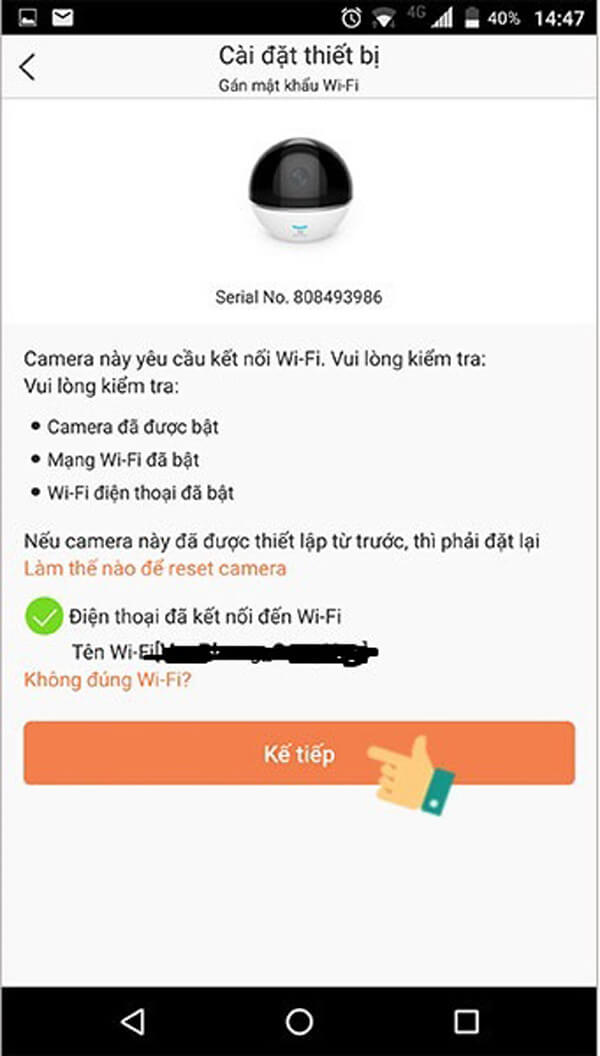
Thiết lập kết nối mạng
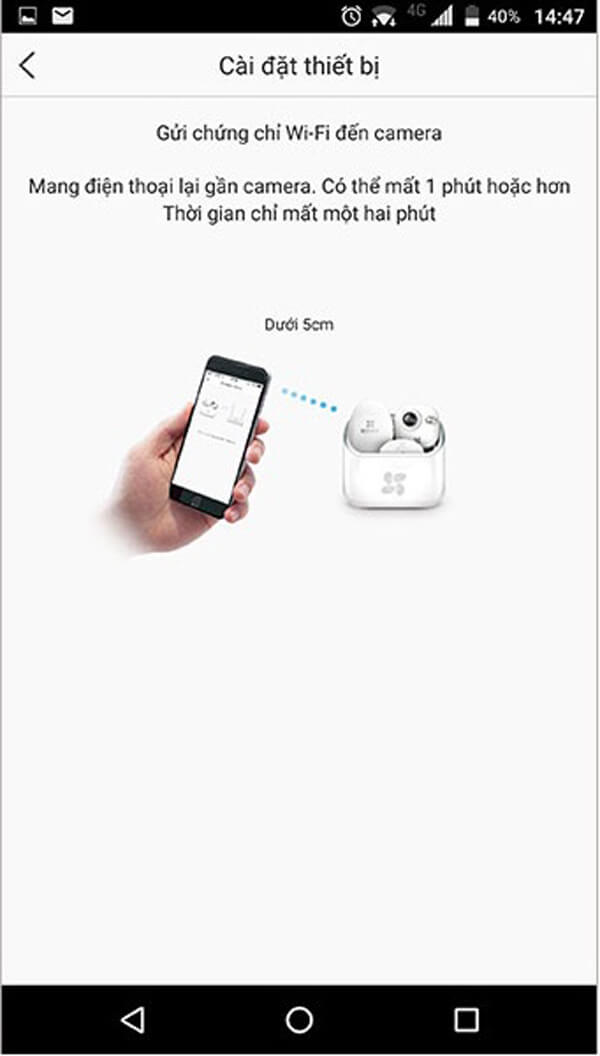
Bảng hiển thị đang liên kết
Sau thời điểm kết nối thành công, giao diện thiết đặt thiết bị sẽ hiện như hình dưới. Nhấp Xem camera để bắt đầu sử dụng camera EZVIZ mà người sử dụng vừa kết nối.
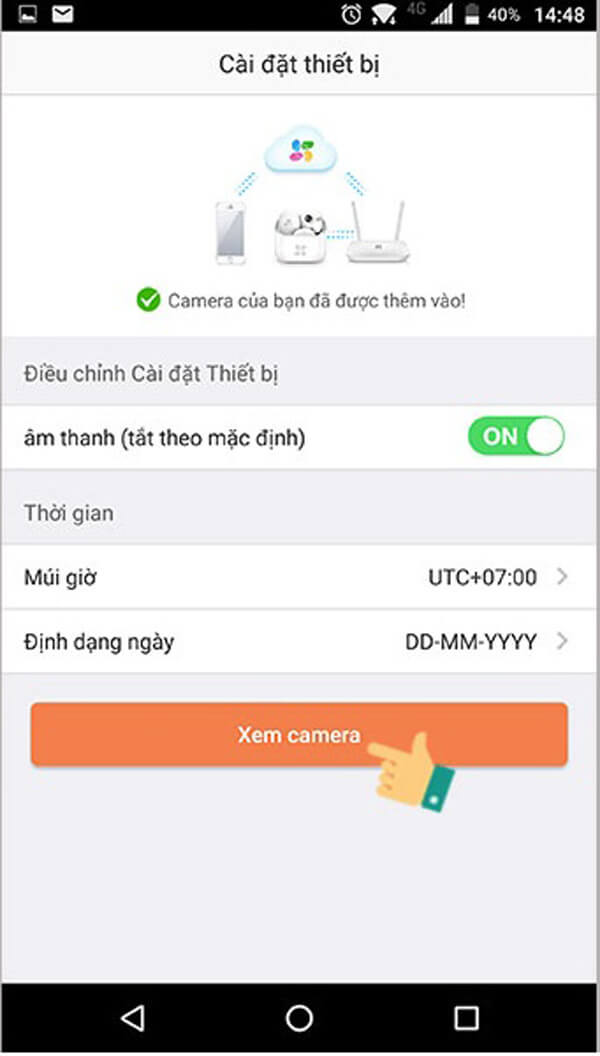
Màn hình hiển thị liên kết đã thành công
Hướng dẫn sử dụng chức năng app Ezviz
Sau đây là cách thực hiện một số chức năng cơ bản khi dùng camera Ezviz trên điện thoại di động.
Thay tên camera Ezviz
- Bước 1: truy cập vào app Ezviz tiếp theo chọn thiết bị camera Ezviz.
- Bước 2: Chọn nút cài đặt (biểu tượng hình bánh răng cưa như hình)
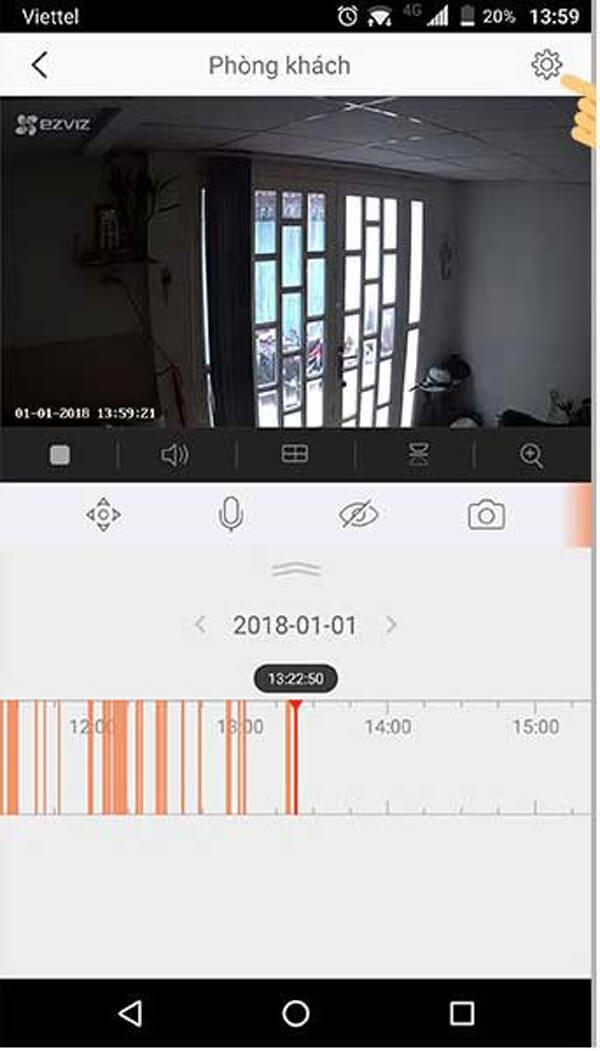
Đổi tên camera Ezviz
Bật theo dõi hoạt động
- Bước 1: Mở app lên, sau đó chọn camera cần theo dõi chuyển động.
- Bước 2: Chọn biểu tượng hình thoi như hình phía dưới.
- Cách cài đặt kết nối camera trên điện thoại cảm ứng 13
- Bước 3: tiếp tục bấm vào nút “Theo dõi tự động” kế tiếp chọn “Theo dõi chuyển động”. Vậy là bạn đã kích hoạt chức năng theo dõi chuyển động rồi.
- Cách thiết đặt kết nối camera trên điện thoại thông minh 14
Bật thông báo báo động
- Bước 1: Mở ứng dụng & chọn camera mà bạn thích bật thông tin báo động.
- Bước 2: nhấn vào biểu tượng thiết lập.
- Cách cài đặt kết nối camera trên điện thoại cảm ứng 15
- Bước 3: Chọn vào mục “Thông báo báo động”.

